
WEBメール マニュアル

WEBメール マニュアル
キーワードから探す
識別情報は、メールの送信元の情報で、メール受信者のメールソフトに表示されるものです。
| 表示名 | メール受信者のメールソフトの「From」に表示されます。 |
|---|---|
| 企業名 | 一部のメールソフトで表示される場合があります。 |
1画面右上部の[設定]アイコンをクリックします。
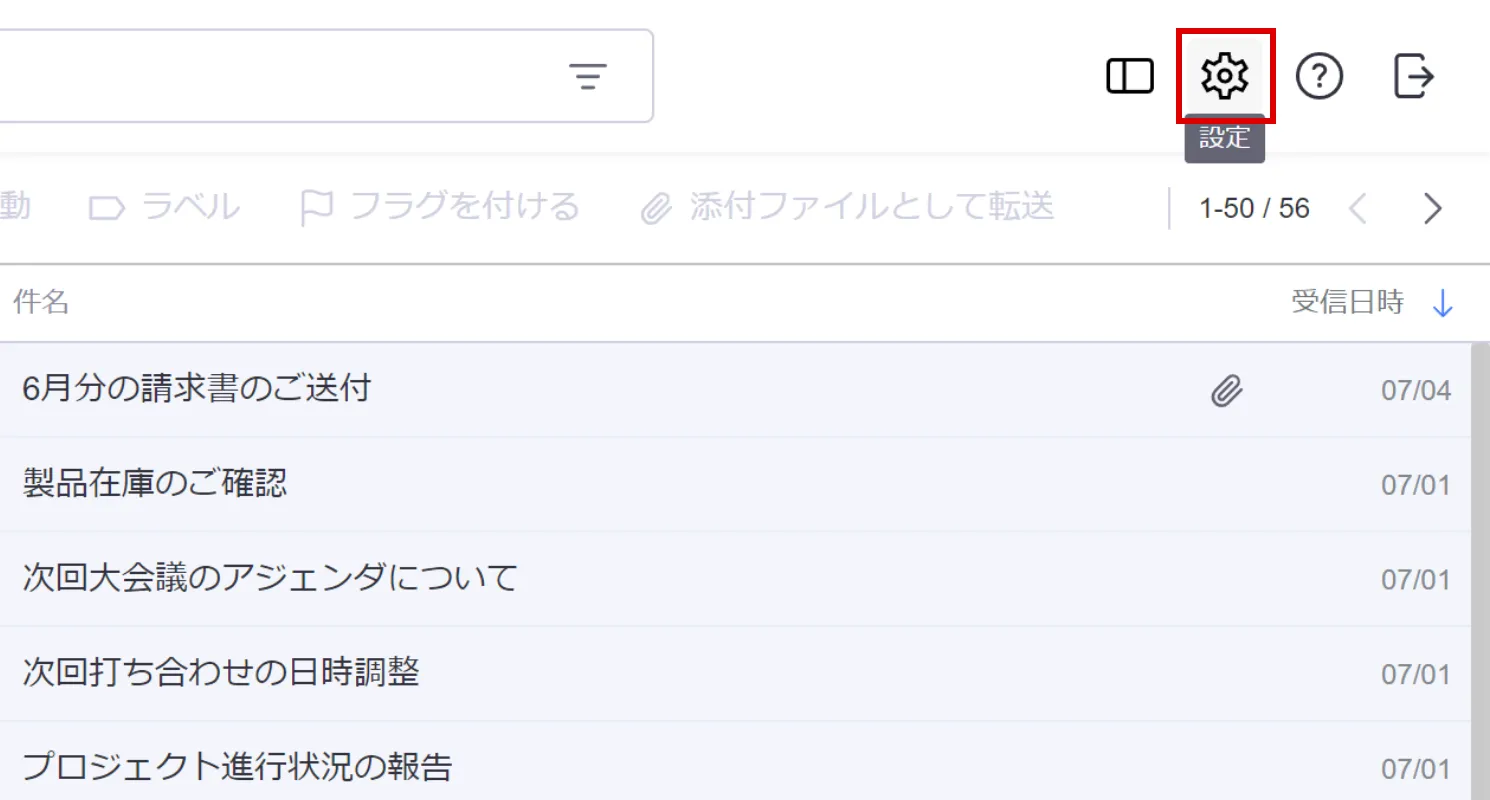
2画面左側の[識別情報]をクリックします。
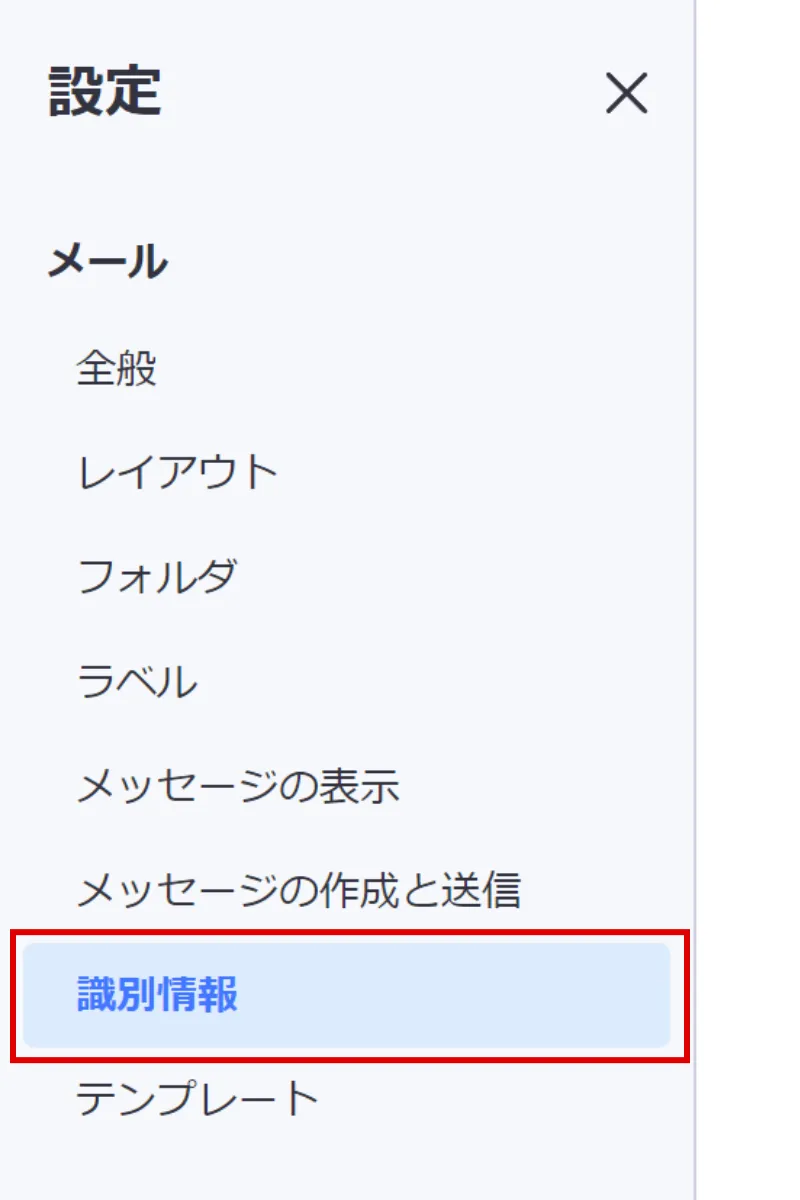
3「表示名」に表示させたい名前、「企業名」に表示させたい企業名を入力し、画面上部の[保存]をクリックします。
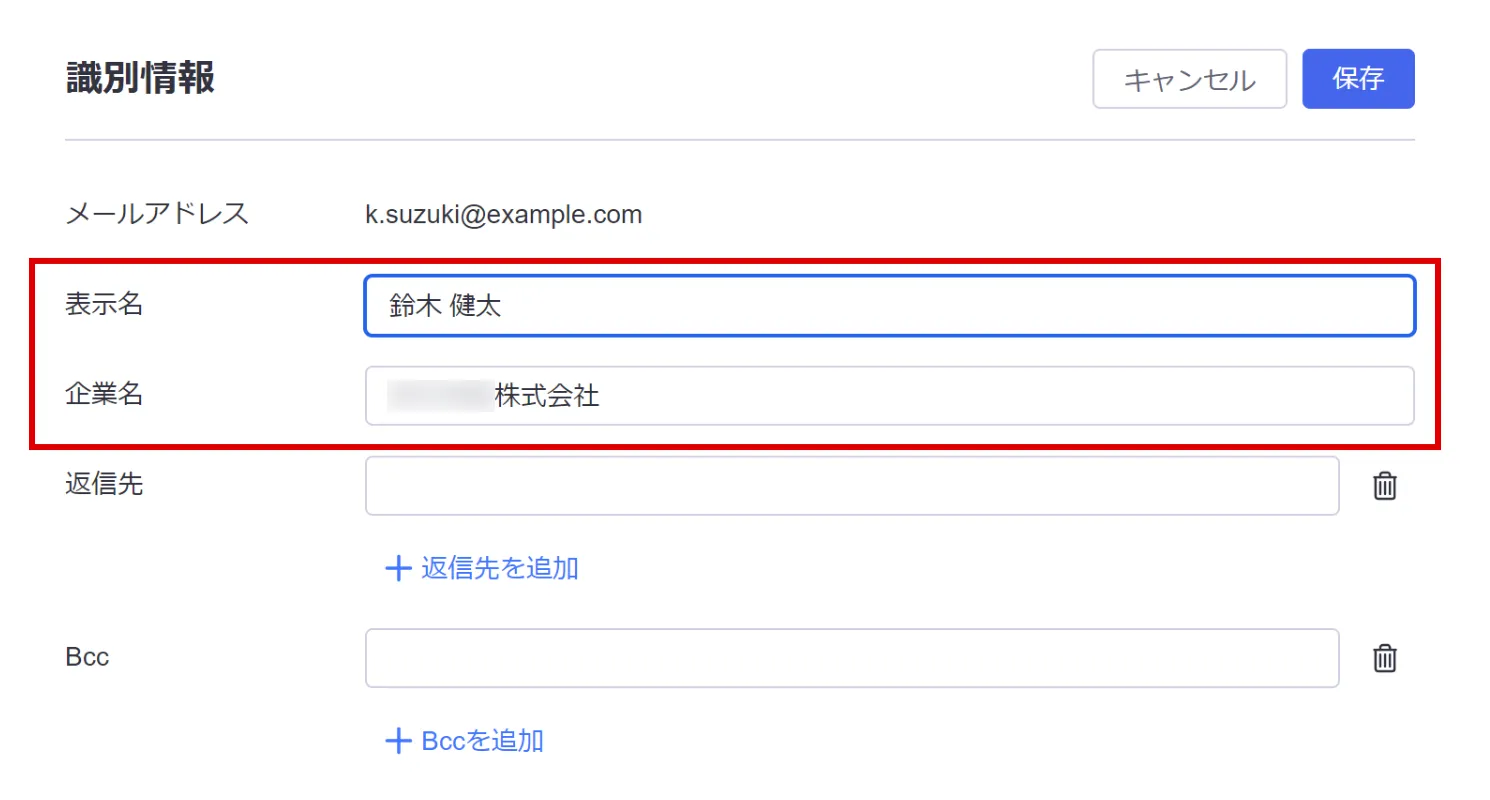
返信先は、メールの受信者が返信するときの返信先アドレスを指定するために使用します。差出人のメールアドレスとは異なるアドレスに返信してもらいたい場合、返信先を設定します。メールヘッダの「Reply-To」に使用されます。
1画面右上部の[設定]アイコンをクリックします。
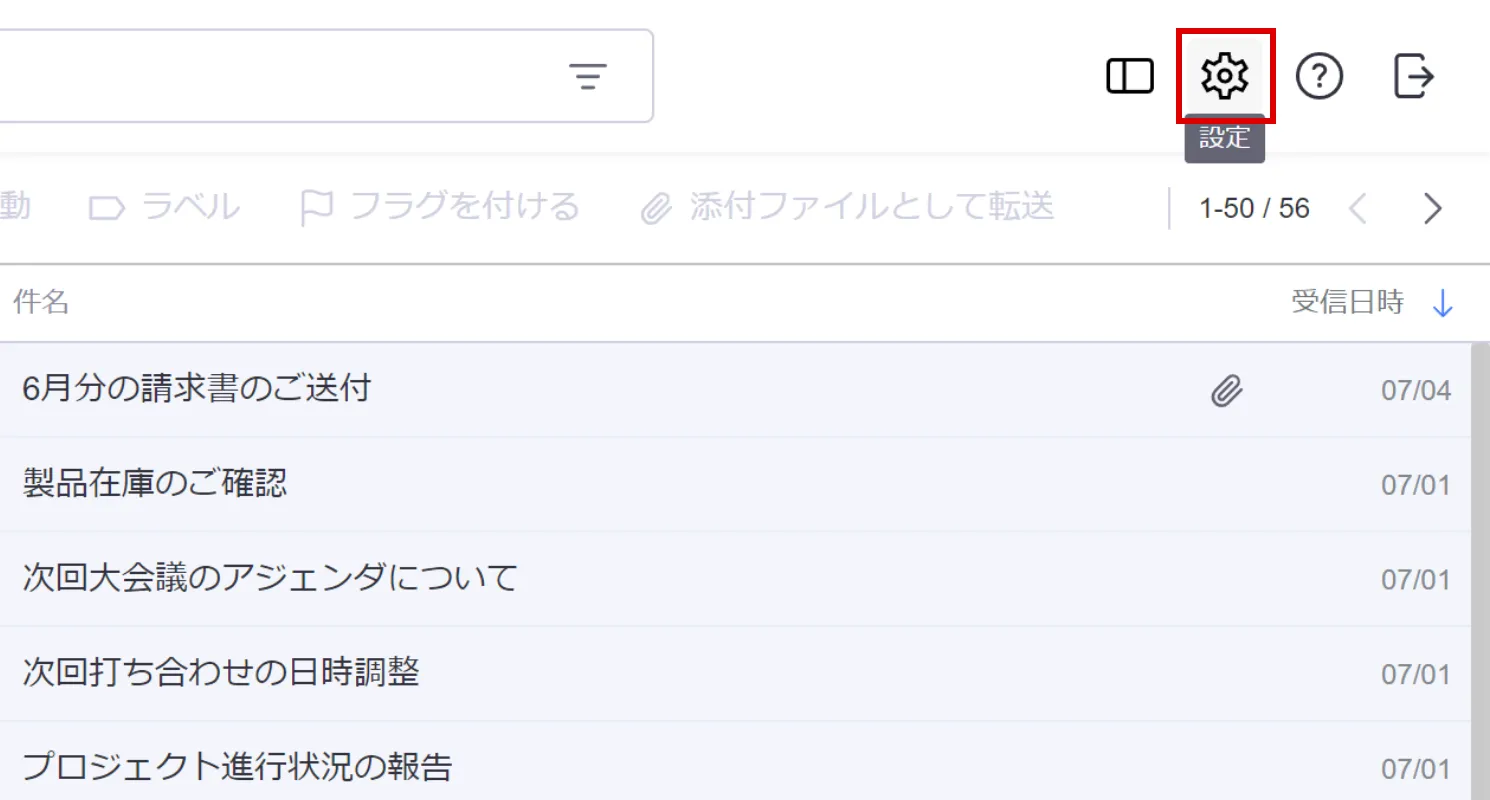
2画面左側の[識別情報]をクリックします。
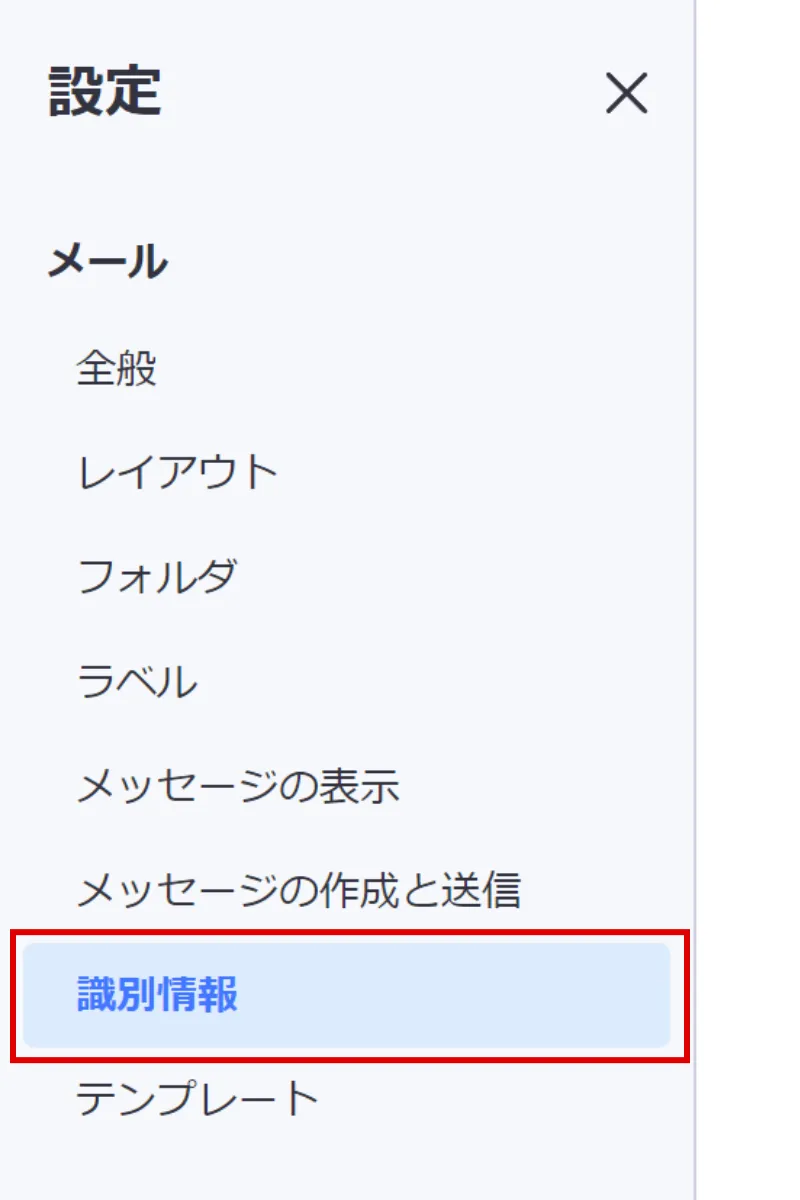
3「返信先」に任意のメールアドレスを入力し、画面上部の[保存]をクリックします。
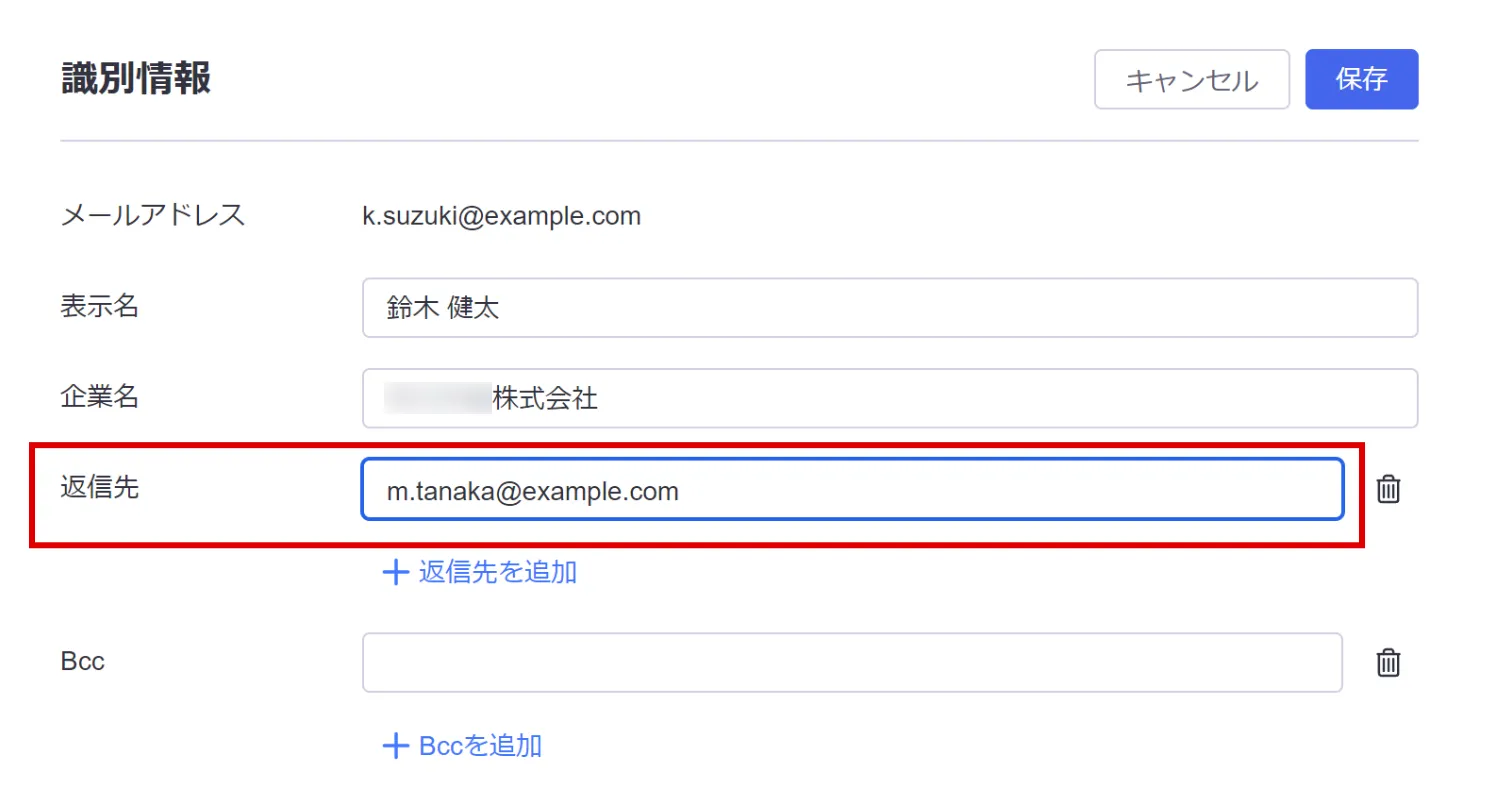
送信メールのコピーを自動的にBccに設定します。上司やアシスタントなど、送信メールを常に共有しておきたいときや、自分自身へのリマインドとして活用できます。
1画面にある[設定]アイコンをクリックします。
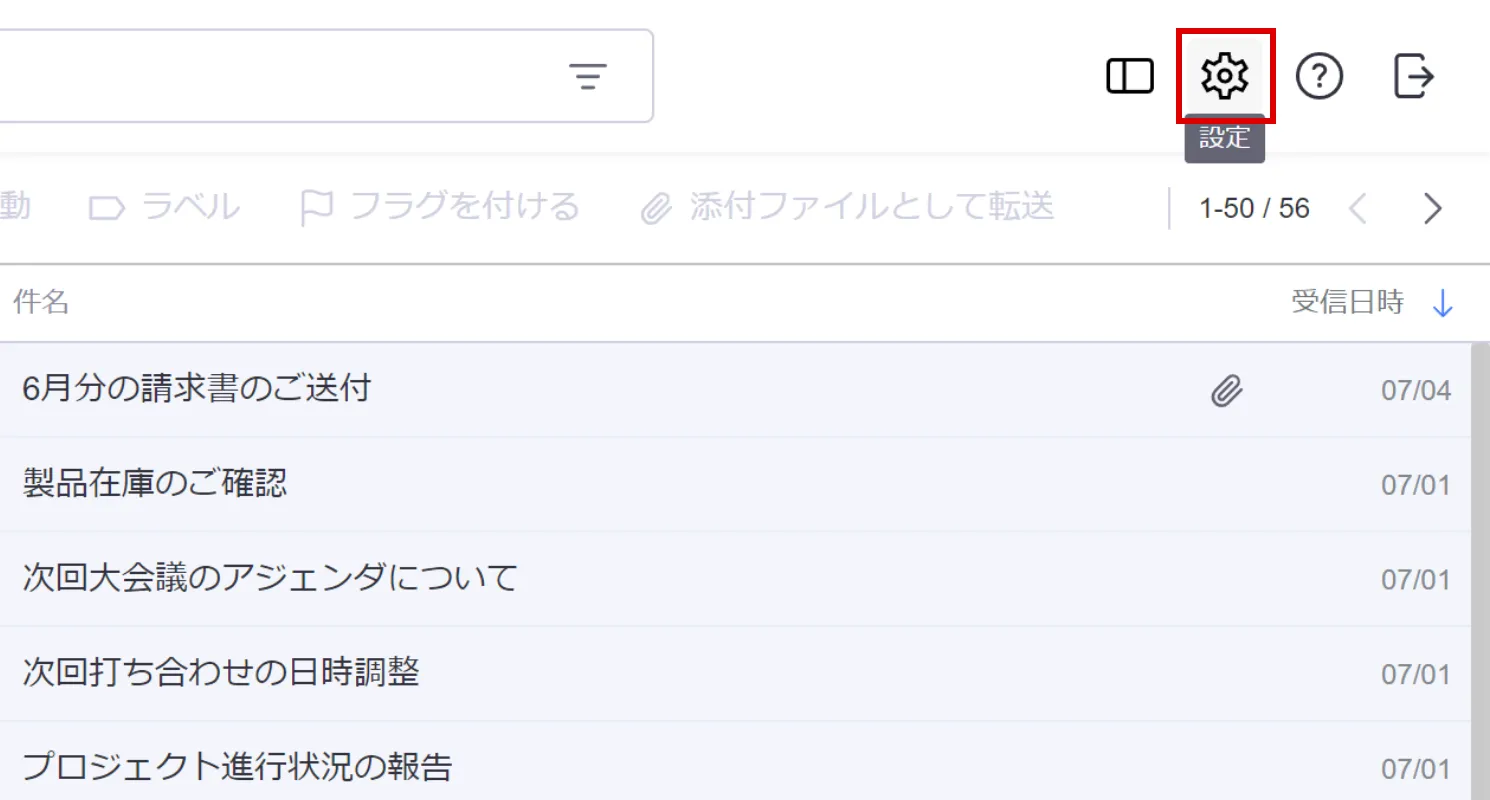
2画面左側の[識別情報]をクリックします。
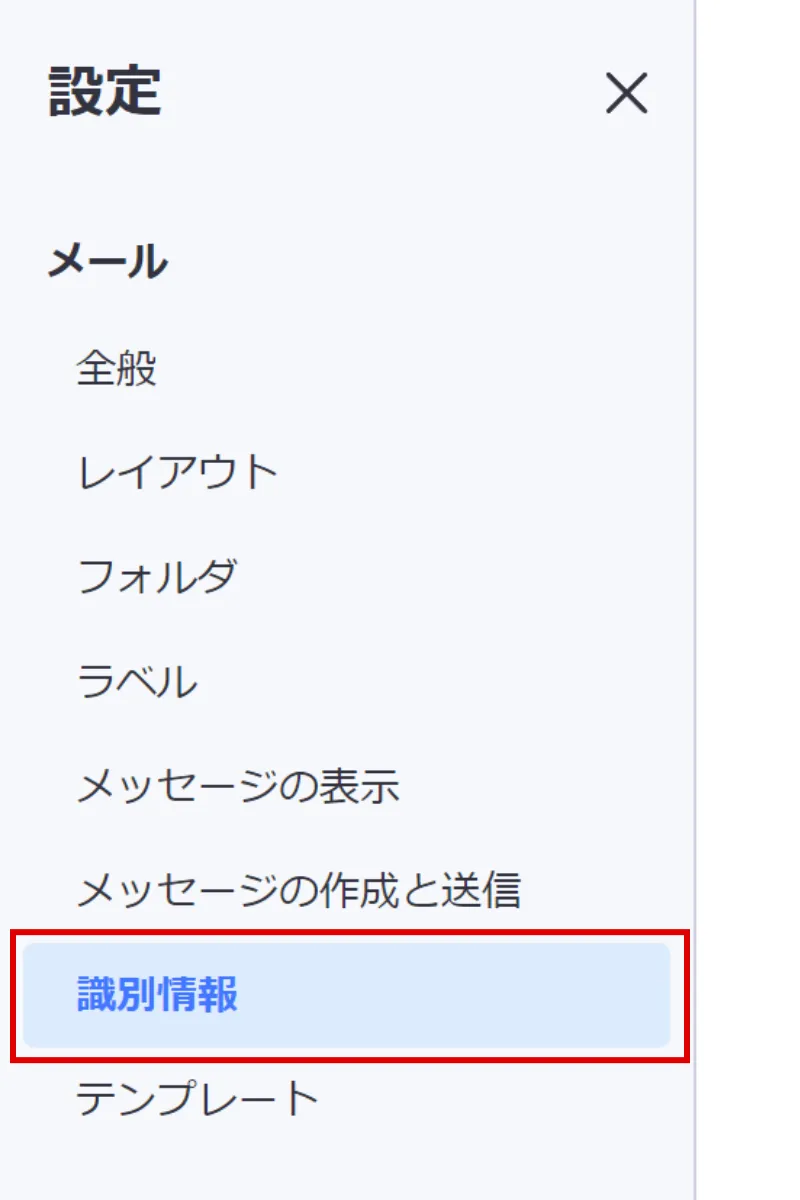
3「Bcc」に任意のメールアドレスを入力し、画面上部の[保存]をクリックします。
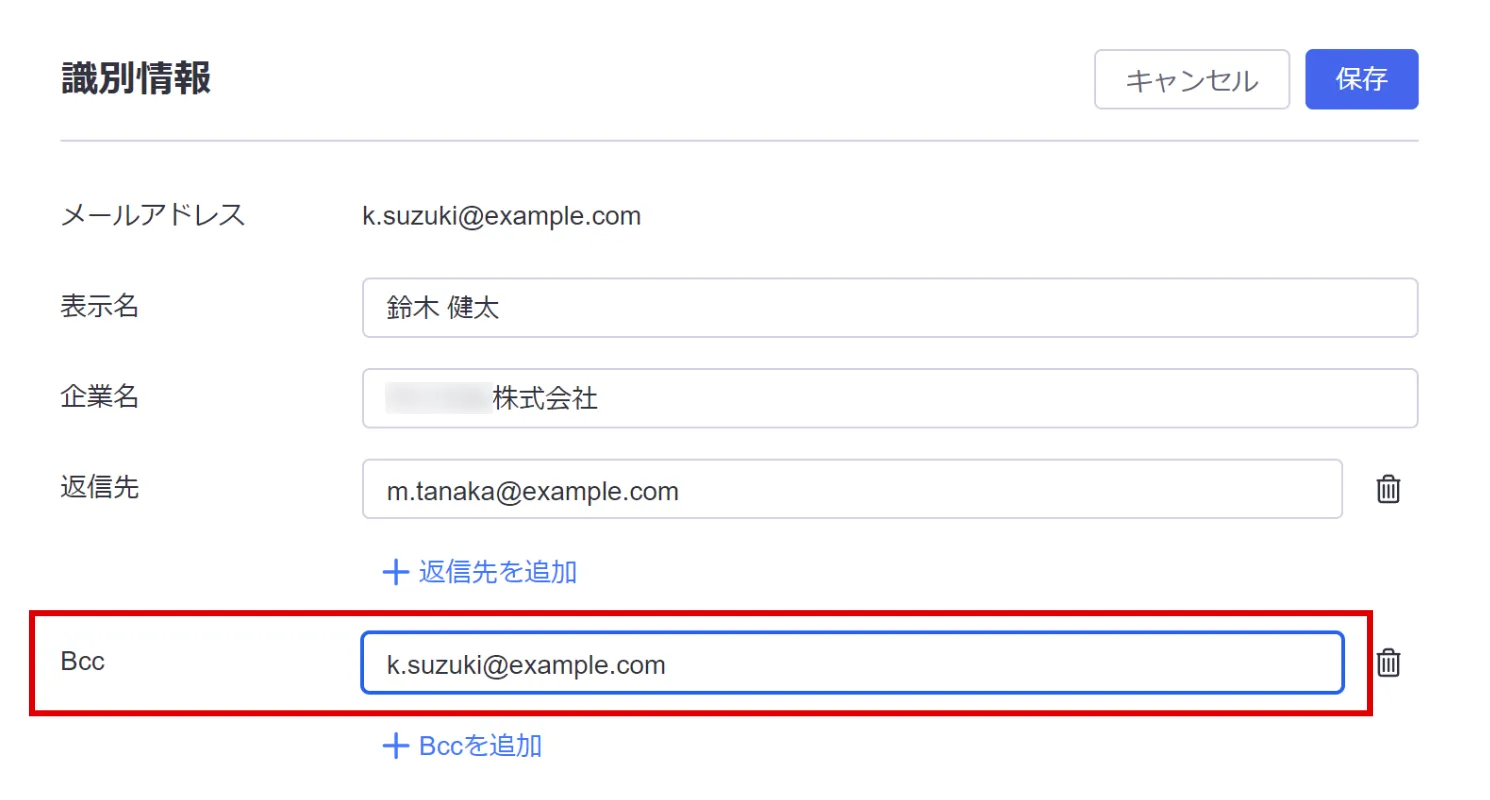
識別情報は、メールの送信元の情報で、メール受信者のメールソフトに表示されるものです。
| 表示名 | メール受信者のメールソフトの「From」に表示されます。 |
|---|---|
| 企業名 | 一部のメールソフトで表示される場合があります。 |
1サイドメニュー内の[設定]をタップします。
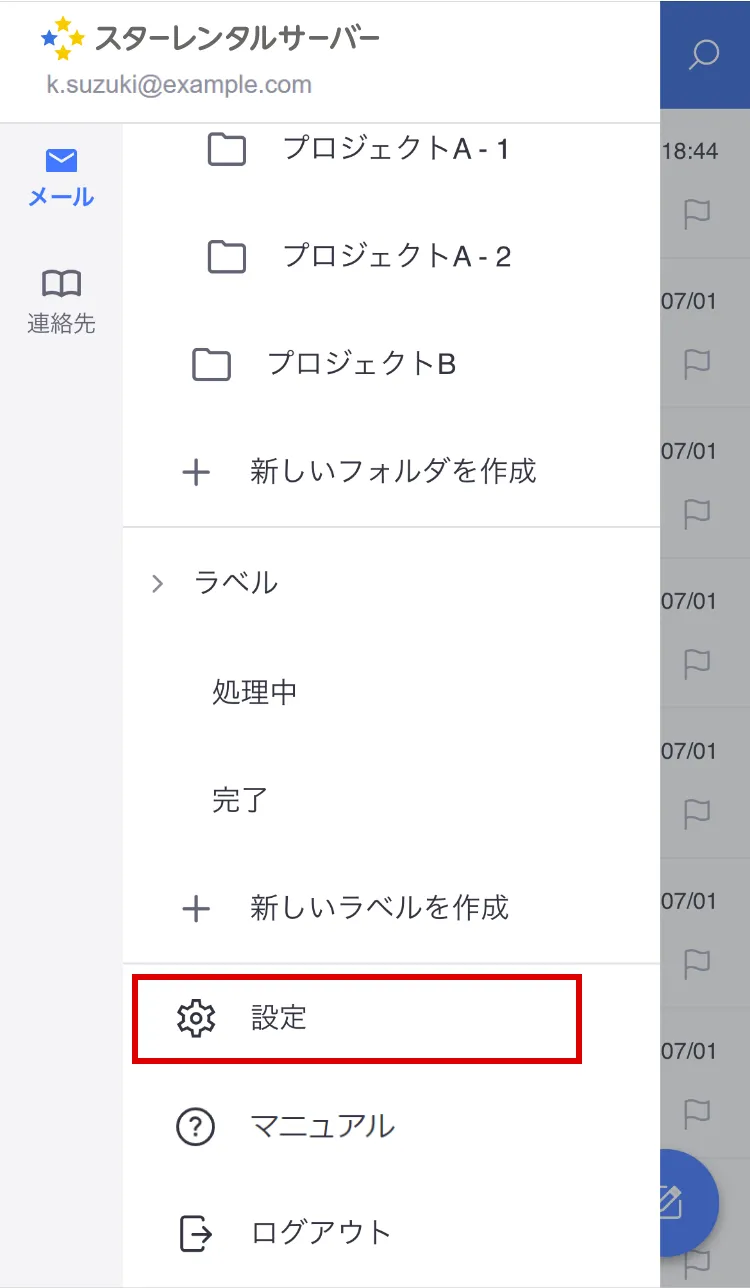
2[識別情報]をタップします。
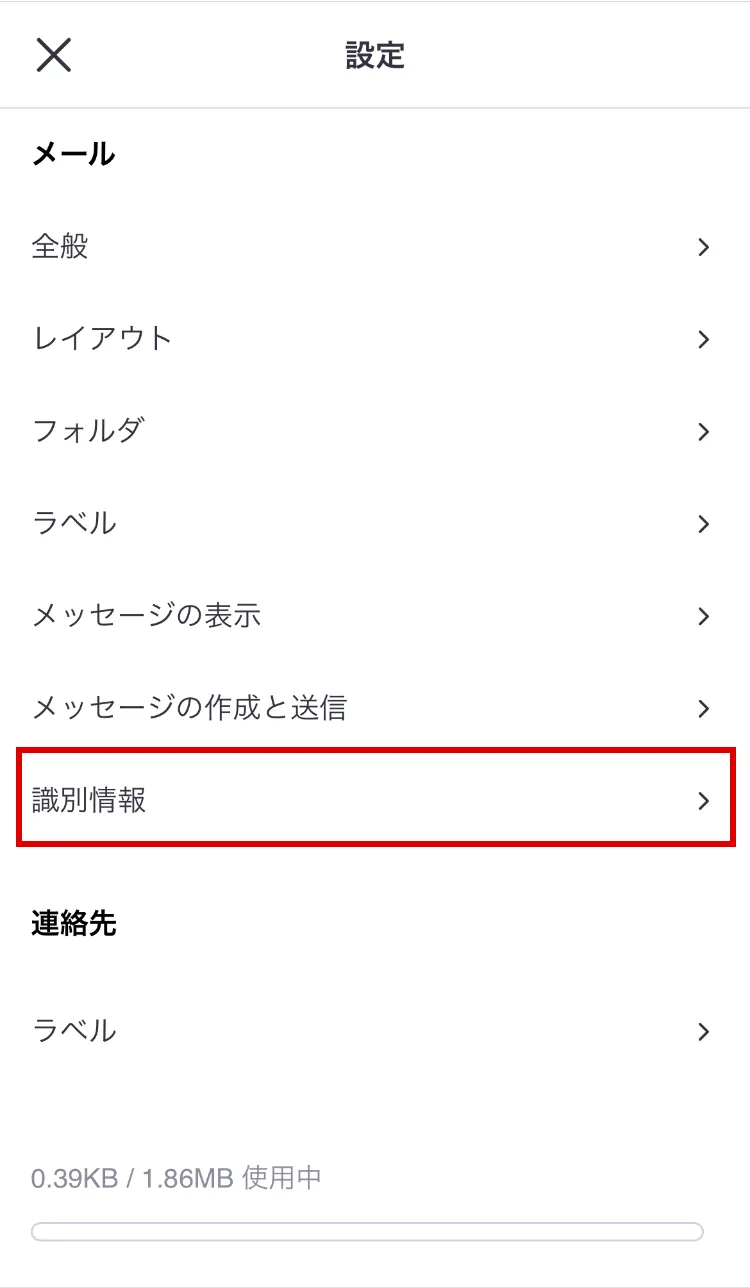
3「表示名」に表示させたい名前、「企業名」に表示させたい企業名を入力し、画面右上部の[保存]アイコンをタップします。
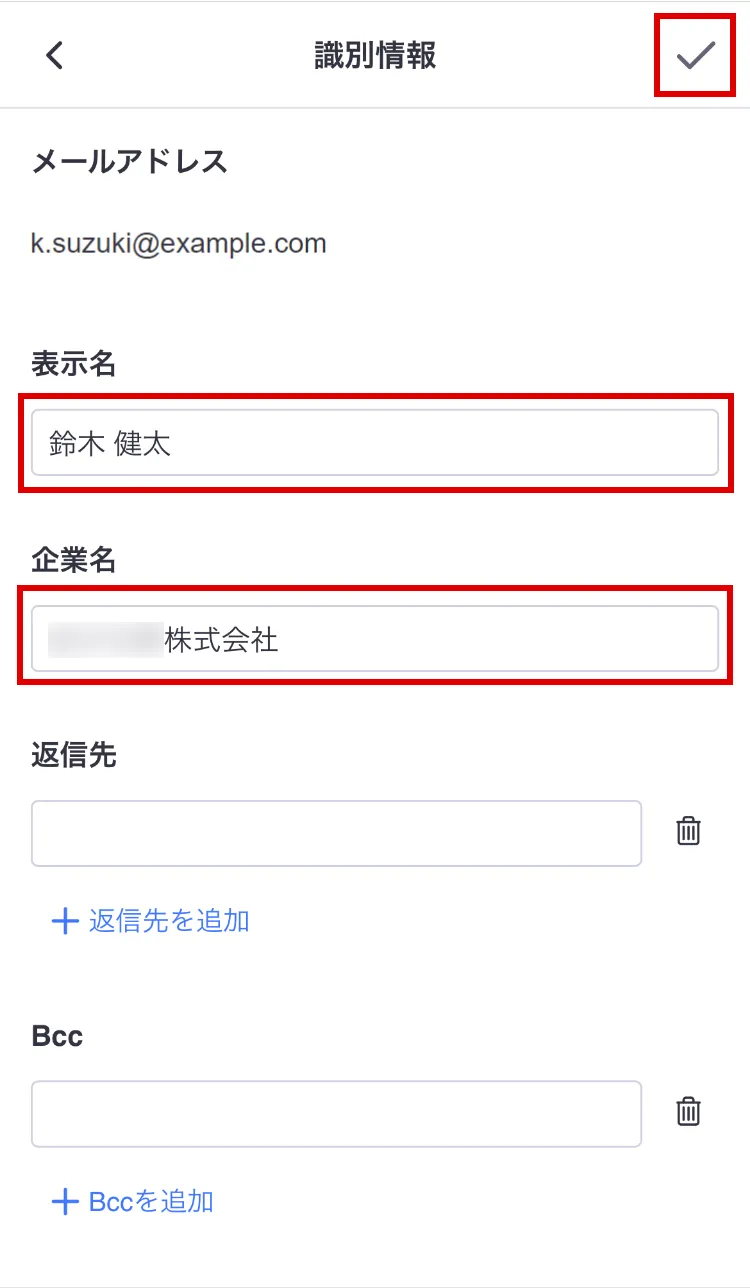
返信先は、メールの受信者が返信するときの返信先アドレスを指定するために使用します。差出人のメールアドレスとは異なるアドレスに返信してもらいたい場合、返信先を設定します。メールヘッダの「Reply-To」に使用されます。
1サイドメニュー内の[設定]をタップします。
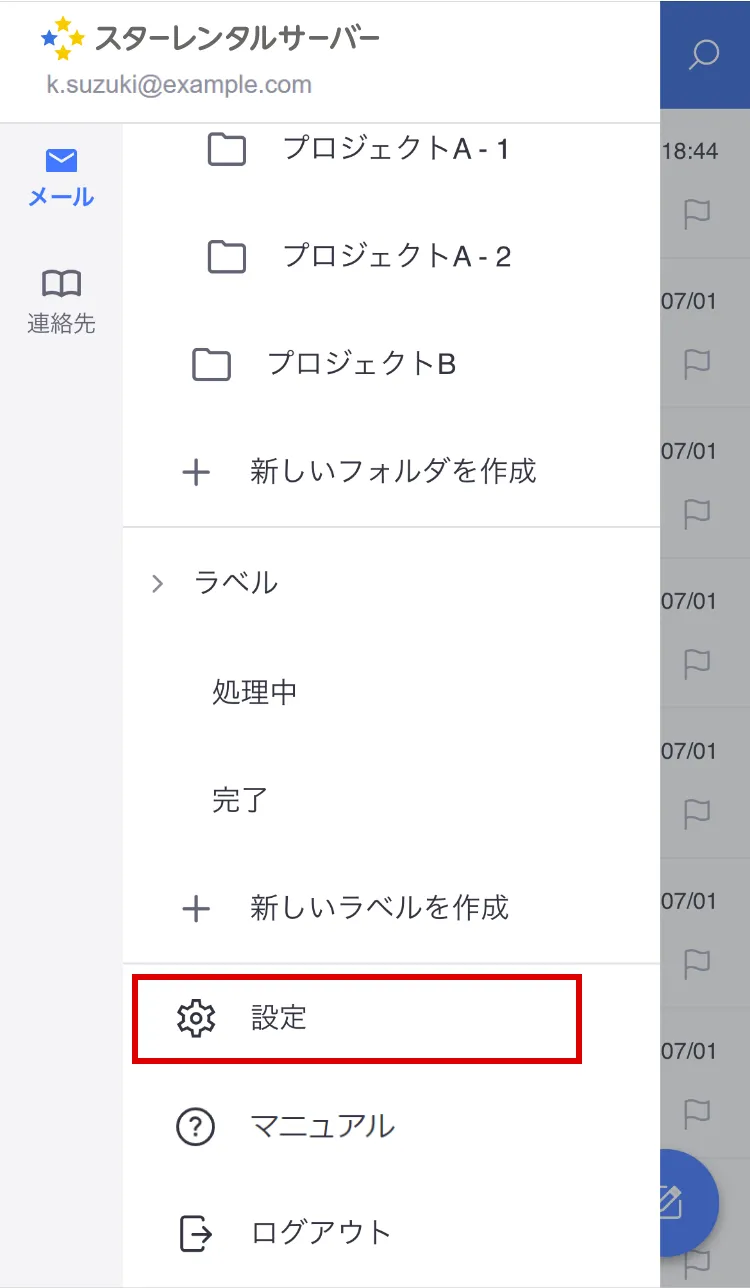
2[識別情報]をタップします。
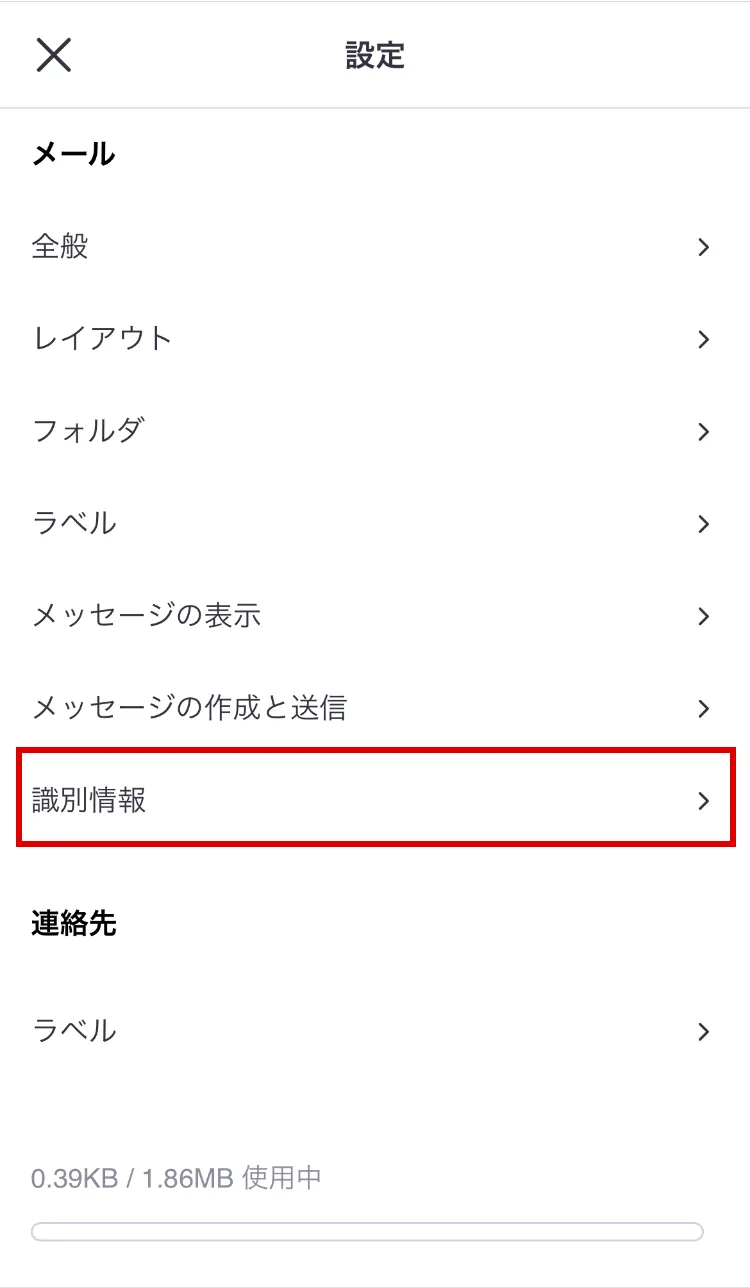
3「返信先」に任意のメールアドレスを入力し、画面右上部の[保存]アイコンをタップします。
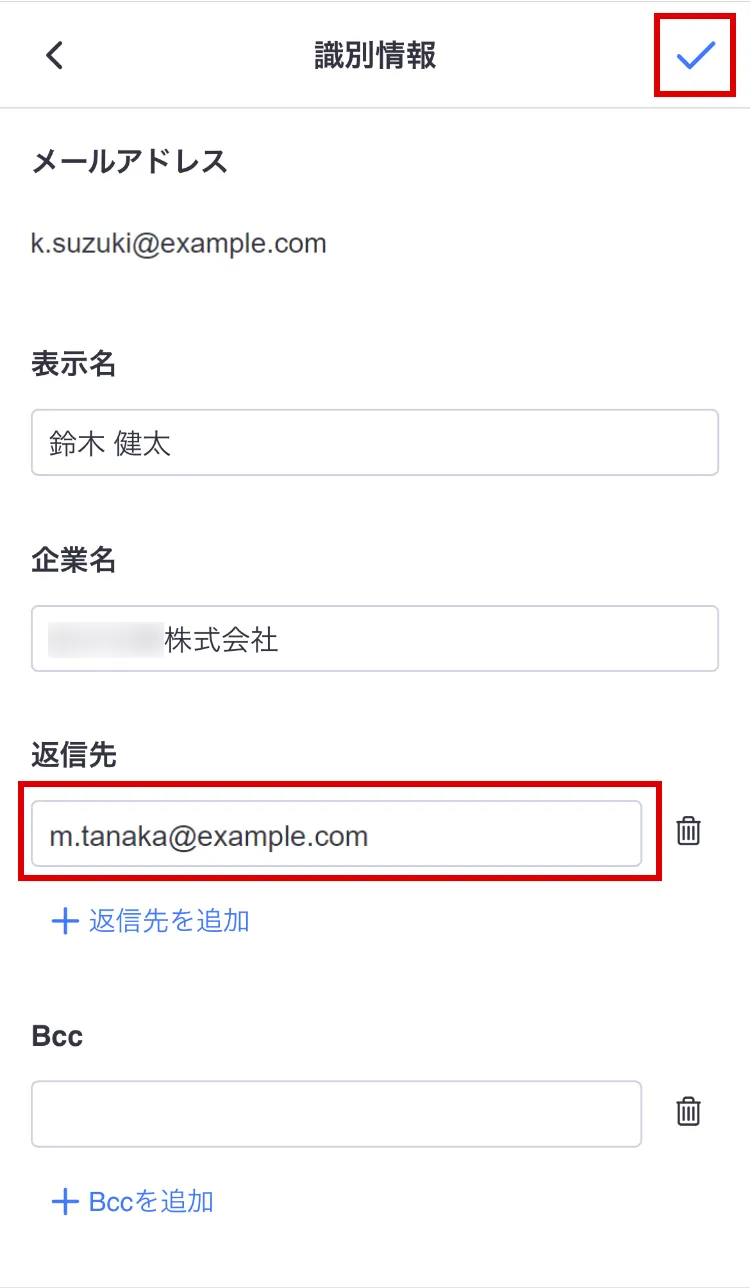
送信メールのコピーを自動的にBccに設定します。上司やアシスタントなど、送信メールを常に共有しておきたいときや、自分自身へのリマインドとして活用できます。
1サイドメニュー内の[設定]をタップします。
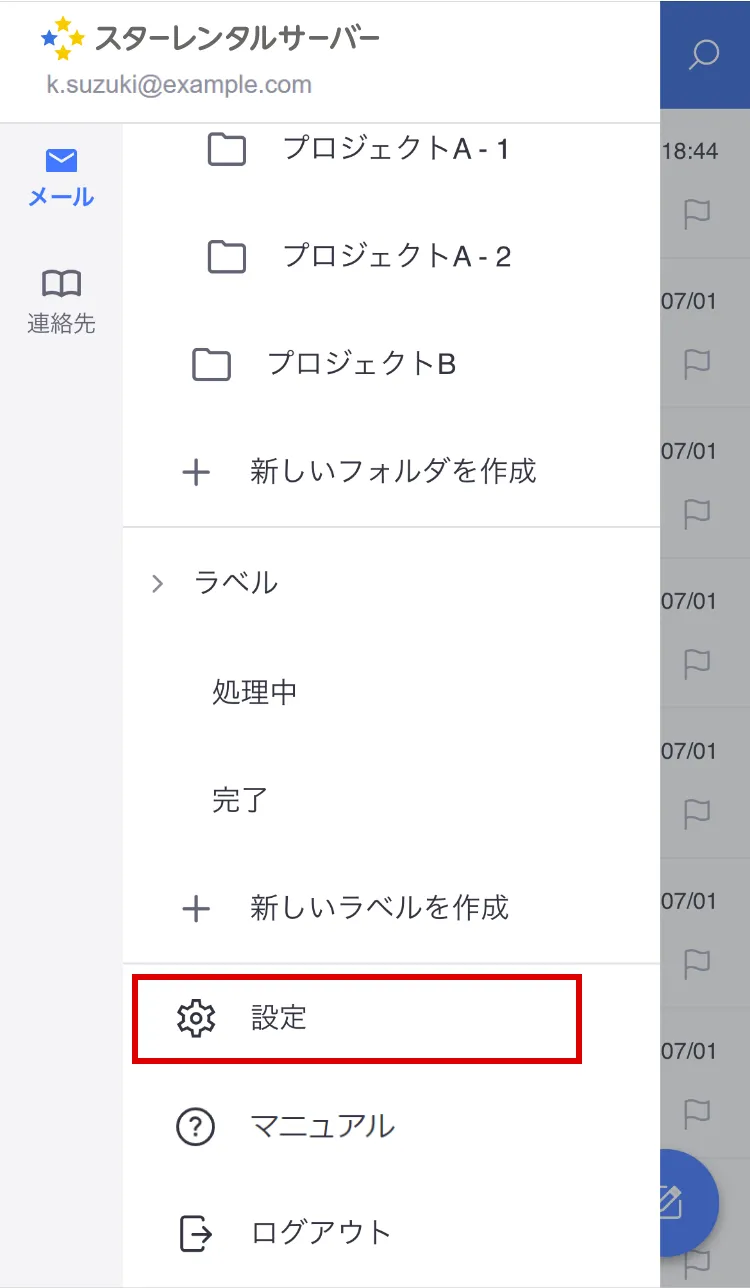
2[識別情報]をタップします。
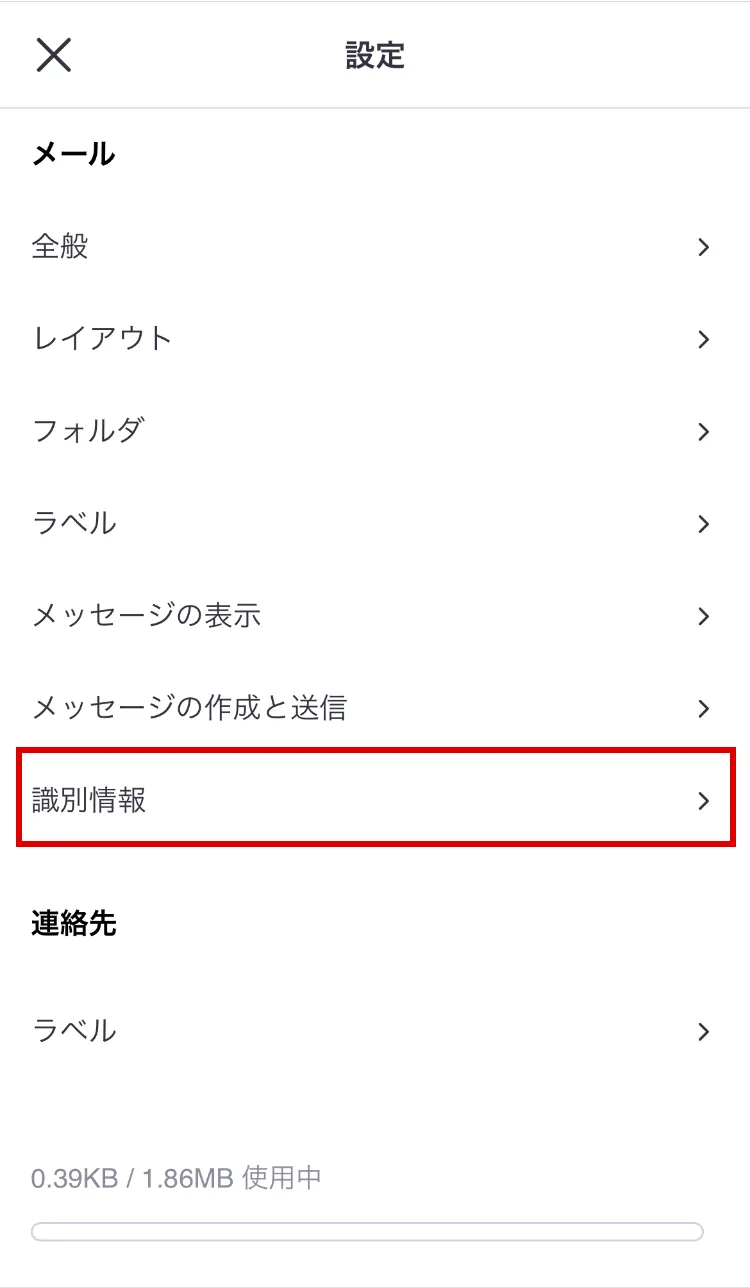
3「Bcc」に任意のメールアドレスを入力し、画面右上部の[保存]アイコンをタップします。
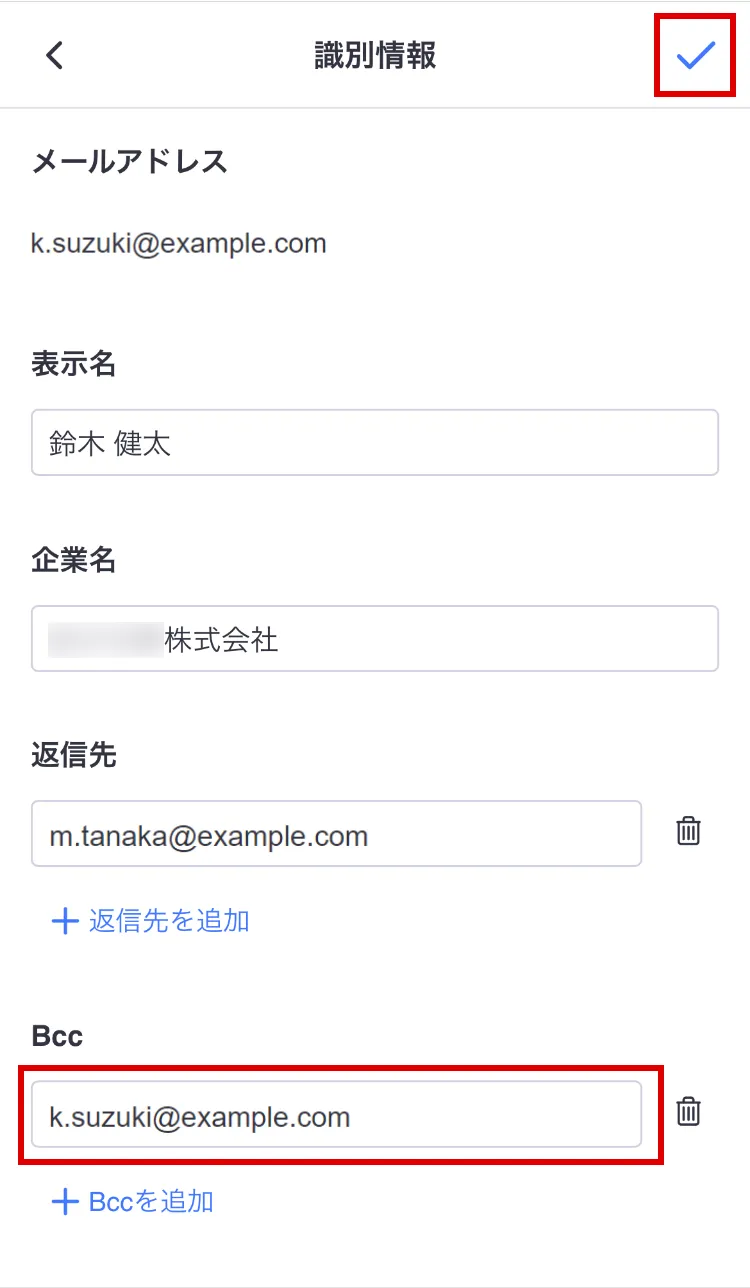
メールを送る
メールを整理する